こちらではSteam版のApex LegendsでOPムービーをスキップする方法をご紹介します、以前「EA AppでApex LegendsのOPをスキップ」で、「EA App版」のApexでOPムービーをスキップする方法をご紹介しましたが、「詳細な起動オプション」にコマンドを入力することでOPをスキップする様に設定する事が出来ましたよね、ApexのOPムービーは結構な大音量で流れますので私はスキップする設定にしています、今回ご初回するのはSteam版のApex LegendsのOPをスキップする方法です、Steam版のApexでも「詳細な起動オプション」の代わりに「機能オプション」という項目がありますので、そちらに前回ご紹介した「Windows11搭載のPCでApexで後方の音が小さい」のコマンドや、OPムービーをスキップするコマンドを入力する事が出来ます。
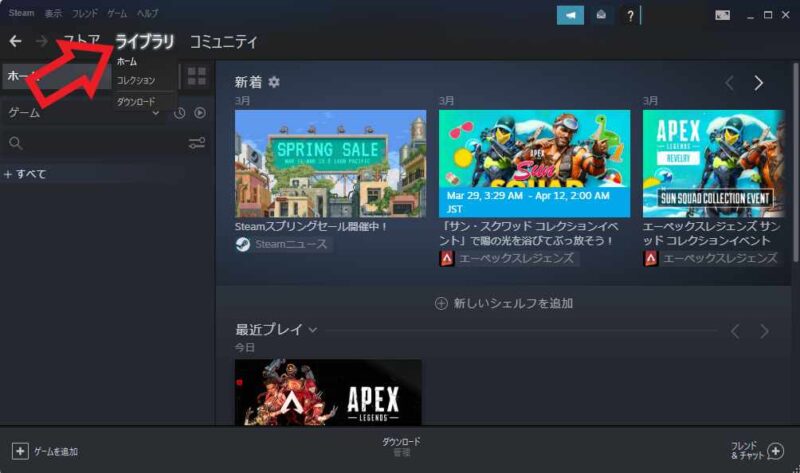
ではSteam版のApex LegendsでOPをスキップする設定を行ってみましょう、まずはSteamのクライアントを起動してください、次に上部のメニューから「ライブラリ」をクリックして、メニューから「ホーム」をクリックしてライブラリのホーム画面を表示しましょう。
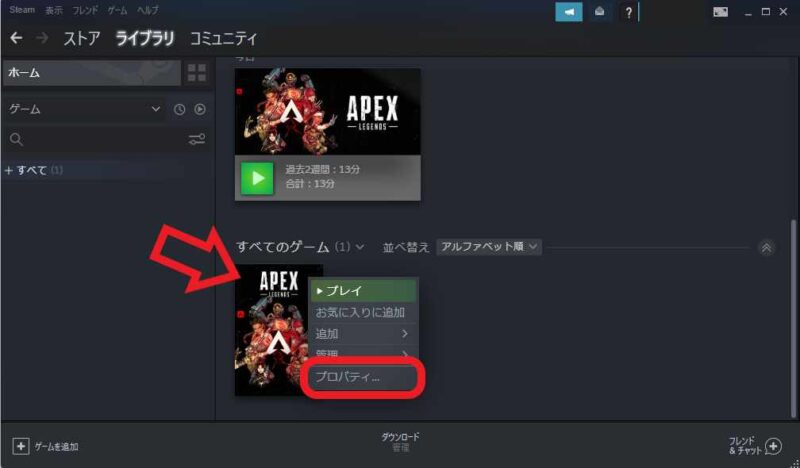
ライブラリが表示されたらゲームの一覧から「Apex Legends」を右クリックしてください、メニューが表示されますので「プロパティ…」をクリックします。
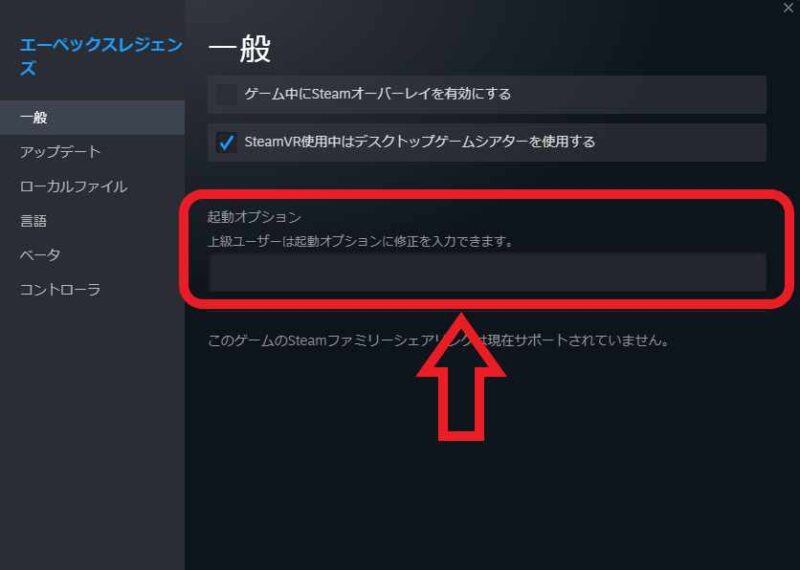
「エーペックスレジェンズ」のプロパティが表示されますので、「一般」の項目の「起動オプション」のボックスに目的のコマンドを入力しましょう、プロパティが開いたら「一般」の項目が最初から開いているとは思いますが、もし違う設定項目を間違ってクリックしてしまった場合は、左側のメニューから「一般」をクリックすると一般の設定項目を開けます。
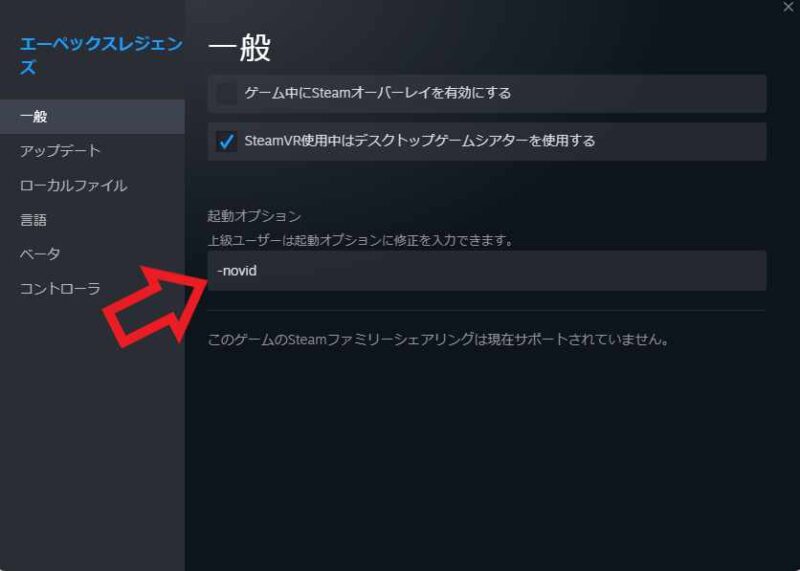
Apex LegendsのOPムービーをスキップするコマンドは、EA App版と同じで「-novid」と入力してください、下記のコマンドをコピーして「起動オプション」のボックスに貼り付ける方法が一番簡単ですね、EA App版では「保存」ボタンのクリックが必要でしたがSteam版にはありませんので、そのままウィンドウ右上の✕ボタンをクリックして閉じて下さい、これで設定は完了ですね、Apex Legendsを起動してOPが非表示になっている事を確認してください。
-novid
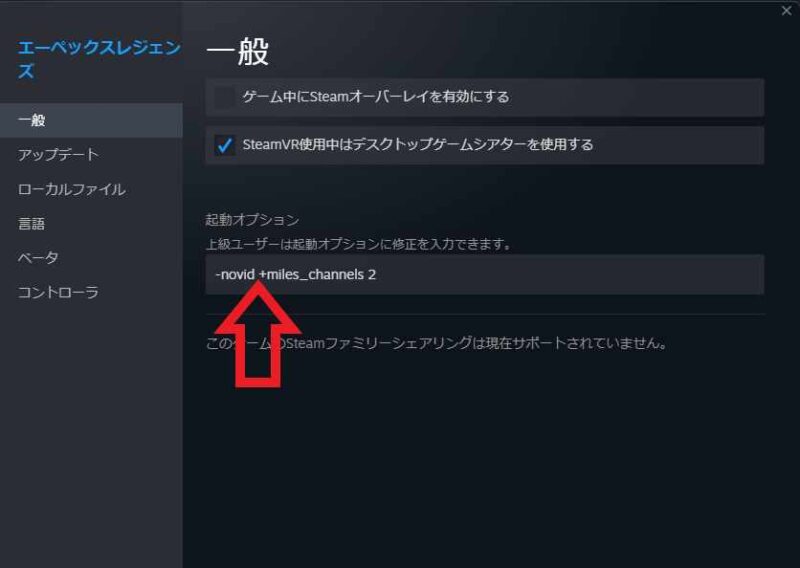
複数の起動オプションを使用する場合もEA Appと同じですね、コマンドとコマンドの間に半角のスペースを挟んで下さい、例えば「-novid」と「+miles_channels 2」をどちらも使用したい場合は、上の画像の様に矢印の位置にスペースを入力します。

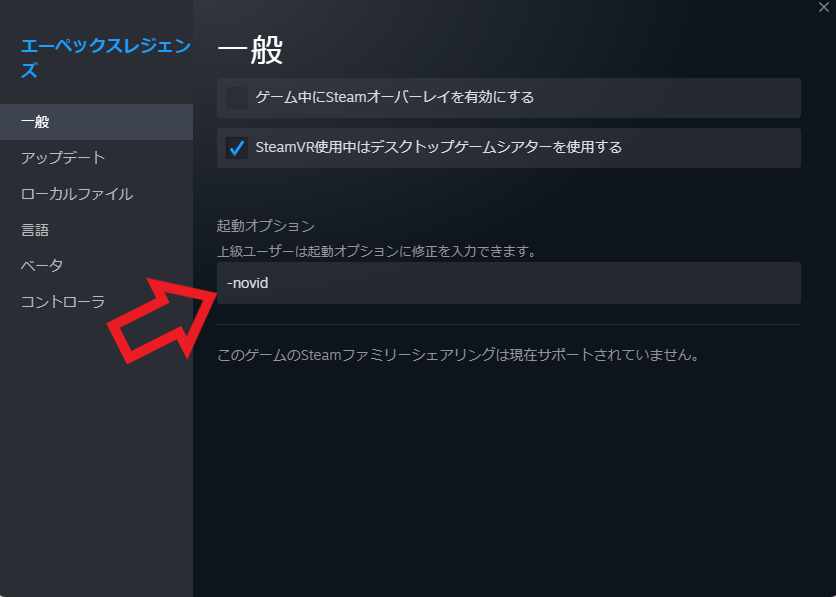
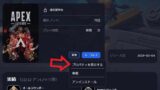
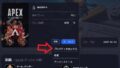
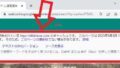
コメント